自從機械式鍵盤重新回到使用者的熱門選擇之後
各種不同品牌與不同設計的機械軸陸續問世且被大量採用
雖然這些新世代的機械軸有著個種不同的設計細節
但對於敲打手感的定義,我們仍然習慣用一直以來的機械軸顏色來分類
比如狼大介紹的這一隻 光軸機械鍵盤
POWZAN CK650 Stardust RGB
就將光軸的手感調整到接近我們所熟悉的青軸
只是接近還是會有點不一樣,所以建議大家想要購買這種新軸的鍵盤在看完開箱之後,還是盡量找有擺樣品的店家試試手感

在這邊還是要提示大家,狼大有拍影片給大家看此鍵盤的 RGB 燈光效果
想看展示影片的朋友請直接看狼大的原文 (點我前往)
接著就請大家來看狼大的開箱

產品特色:
●光軸觸發技術,升級無接點紅外線光電式感應,同時保有青軸清脆且有段落的按壓手感
●無簧片接觸點,有效減少鍵盤輸入訊號的反應時間,避免彈跳和雙擊,帶來良好的響應速度、精準度與耐用性
●使用航空級鋁合金面板固定鍵軸,提供穩固的支撐性
●USB介面,1000Hz輪詢率,100%全區域防止按鍵衝突N-key rollover
●底部具備大面積防滑橡膠墊,可調角度支撐架亦包覆防滑墊,穩固不易滑動
●兼具美觀與耐磨的編織網包覆線材,耐久抗氧化鍍金USB接頭
●可透過專屬軟體進行全鍵完整自定義與巨集錄製編輯功能
●1680萬種色彩,絢麗豐富的按鍵背光與周圍光環RGB燈光效果,除了預設模式外,也可透過專屬軟體自訂調整,組合個人化色彩風格
產品規格:
軸體:光學觸發青軸(鍵程3.8mm,觸發2mm,克數55g)
按鍵壽命:8000萬次以上
介面:USB
輪詢率:1000Hz
無衝突鍵:全區域不衝突N-key rollover
專屬軟體:自定義RGB、快速鍵、巨集錄製
組合鍵:多媒體快速組合鍵
線材長度:1.8M
尺寸:433x126x37mm
重量:865g
保固:1年
▼外包裝正面有商標、外觀圖、繁體中文鍵盤布局標示、產品型號/名稱。外包裝背面有產品型號/名稱、英文/中文產品特色說明、廠商資訊、正面圖、鍵軸規格表/力量行程曲線、RGB/光學鍵軸英文說明

▼外包裝上下側面有商標、產品型號/名稱、條碼

▼從外包裝抽出內盒,全黑內盒正面及側面印上商標

▼內容物有POWZAN CK650 Stardust鍵盤本體、使用說明書、保固登錄卡

▼鍵盤正面,採標準104鍵配置,英文/注音/倉頡同刻鍵帽

▼鍵盤底座使用航空級鋁合金面板固定鍵軸,提供穩固的支撐性,半透明帶狀透光區域環繞整個鍵盤邊緣

▼從側面看六排按鍵,呈現上下兩邊高,中央較低的弧形排列

▼不可移除的USB連接線出線處位於中央

▼出線處有護套,紅/黑編織網包覆線材長度1.8公尺,線路靠近鍍金USB-A接頭處有抗干擾磁環

▼鍵盤背面,下方邊緣處左/中/右均有防滑橡膠墊,可避免鍵盤滑動

▼活動式支撐架可調整鍵盤傾斜度,支撐架末端也使用全包覆防滑橡膠墊

▼未使用支撐架(上)及使用支撐架(下)的鍵盤傾斜度差異

▼方向鍵上方底板有POWZAN標誌,右上方有三個藍色燈光指示燈

▼青軸版機械光軸,鍵軸上方頂部為透明殼

▼鍵軸拔掉後,可看到下方電路板上有RGB LED(上)、發射用IR紅外線LED(左)、接收用PT光電晶體(右)

▼鍵軸,內部有金屬彈片使其具備兩段式行程段落

▼平常軸體底部的開口是透光的(上圖),當鍵軸被按下時,底部的開口會被下降的鍵軸阻擋(下圖),當照射光電晶體的紅外線被阻擋後,鍵盤處理器就知道按鍵已被按下,並送出按鍵信號給電腦

▼二色成型鍵帽,讓按鍵上文字符號具有良好透光性,同時不易因長期使用而耗損

▼環繞整個鍵盤邊緣的半透明帶狀透光區域可發出RGB燈光

組合鍵:
Fn加上F1至F12鍵:Windows多媒體控制鍵
Fn加上PrtSc/ScrLk/Pause/Ins/Home/PgUp鍵:按鍵及周圍RGB燈光控制
Fn加上↓/↑/←/→鍵:RGB燈光亮度/速度控制
Fn加上Windows鍵:鎖定Windows/Menu功能鍵
可透過軟體,將104顆按鍵中的任何一顆改為想要的功能,亦可編輯/錄製巨集,切換/調整按鍵RGB燈光預設模式,或是編輯自定義色彩搭配出個人化色彩風格
▼至POWZAN官網支援服務頁面下載鍵盤組態控制軟體
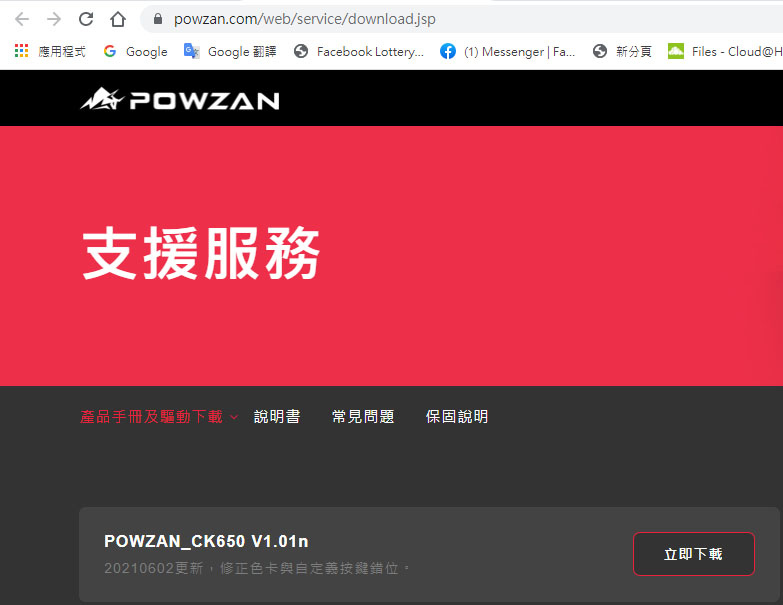
▼安裝完成後桌面會出現圖示,同時會常駐在系統列

▼開啟程式,顯示鍵盤自定義頁面

▼鍵盤自定義頁面左上角可選擇已儲存Profile,也可新建/刪除
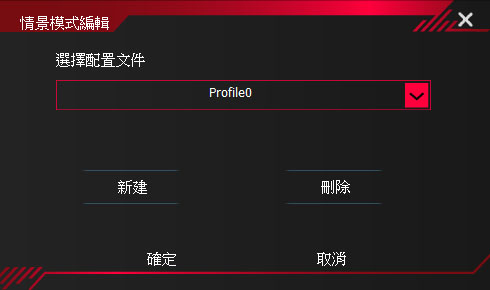
▼鍵盤自定義頁面內,將滑鼠游標移到想設定的按鍵,點選後會出現功能表,裡面有預設/鍵盤功能/滑鼠功能/巨集/連擊鍵/啟動程式/多媒體鍵/Windows快捷鍵/禁用等選項。預設為按鍵原始設定,禁用為停用該按鍵

▼鍵盤功能:可定義該鍵為特定單鍵,按下鍵盤任一鍵,藍色框框會出現所按的鍵,按下確定就可設定
滑鼠功能:可定義該鍵按下後模擬滑鼠的左鍵/右鍵/中鍵/後退鍵/前進鍵/向上滾動/向下滾動,按下確定就可設定
巨集:可定義該鍵按下後執行所選巨集,並可設定播放一次/播放多次/再按鍵時停止,按下確定就可設定
連擊鍵:可定義該鍵按下後模擬多個單鍵依順序按下動作,按下確定就可設定
啟動程式:可定義該鍵按下後執行所設定的應用程式或是開啟所設定的網址
Windows快捷鍵:可定義該鍵按下後執行Windows啟動工作管理員/顯示桌面/應用程式循環/切換應用程式/關閉應用程式/剪下/複製/貼上等快捷功能
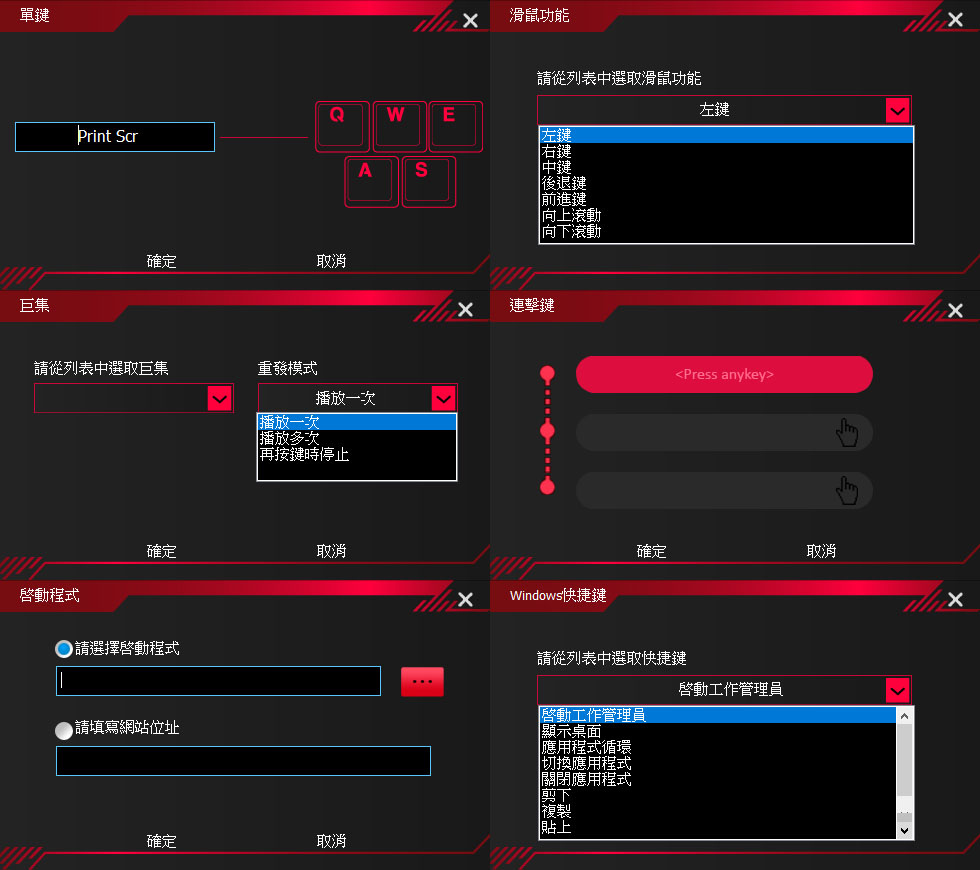
▼多媒體鍵:可定義該鍵按下後執行音量減小/音量增大/靜音/播放/暫停/前一首曲目/下一首曲目/停止/首頁/我的電腦/電子郵件/計算機等多媒體功能
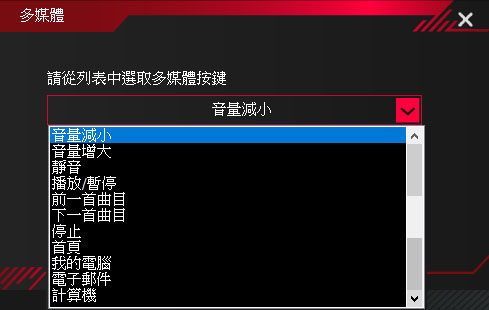
▼背光頁面,可設定按鍵背光開啟/關閉、預設模式、顏色(部分模式)、燈光運動方向(部分模式)、速度(部分模式)、亮度。預設模式包括靜態恆亮、單點亮、單熄滅、繁星點點、漫天飛雪、百花爭艷、動態呼吸、光譜迴圈、彩泉湧動、多彩縱橫、隨波逐流、峰迴路轉、一觸即發、一石二鳥、漣漪擴散、川流不息、重巒疊嶂、斜風細雨、來回穿梭、自訂
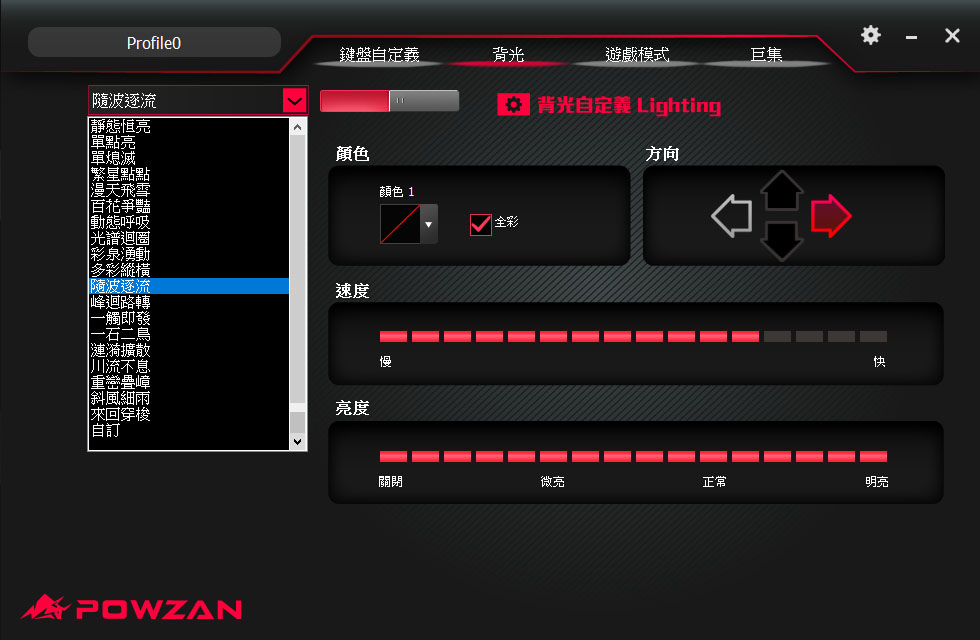
▼背光頁面預設模式右方滑桿可控制按鍵背光開啟/關閉
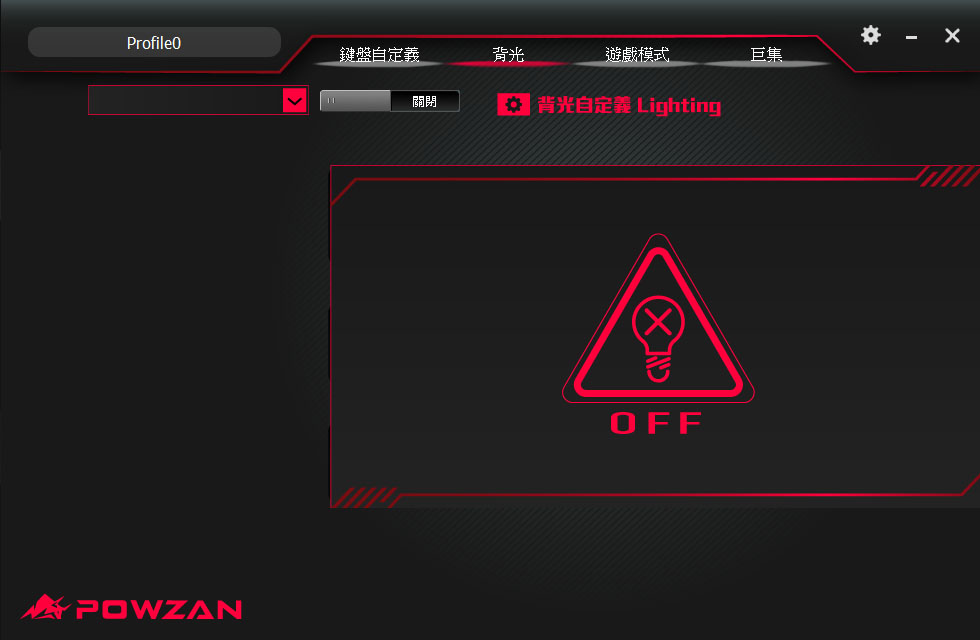
▼部分預設模式可以設定顏色,可選擇單色或是全彩,選擇單色時會提供一些常用色彩供使用者選擇
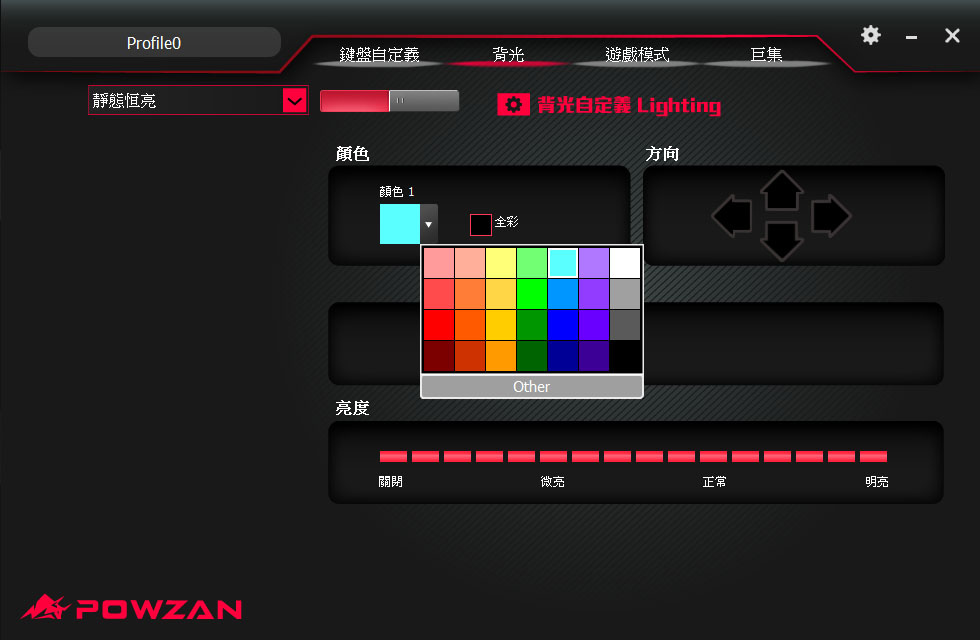
▼若常用色彩中沒有想要的,按下”Other”可開啟色彩視窗,除基本色彩與自訂色彩外,按下”定義自訂色彩”後右邊會出現調色盤,提供更詳細的自訂色彩設定
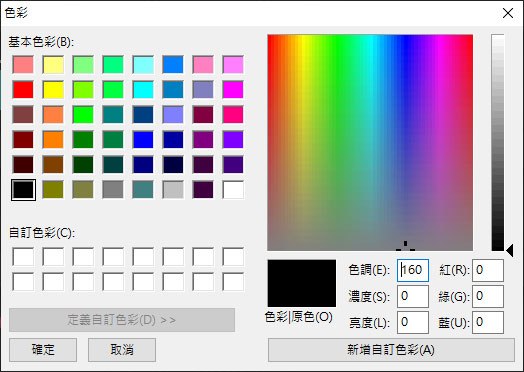
▼預設模式選擇”自訂”後,使用者可自行定義每一顆按鍵發光/熄滅及顏色,顏色欄位會出現”配置器”圖示
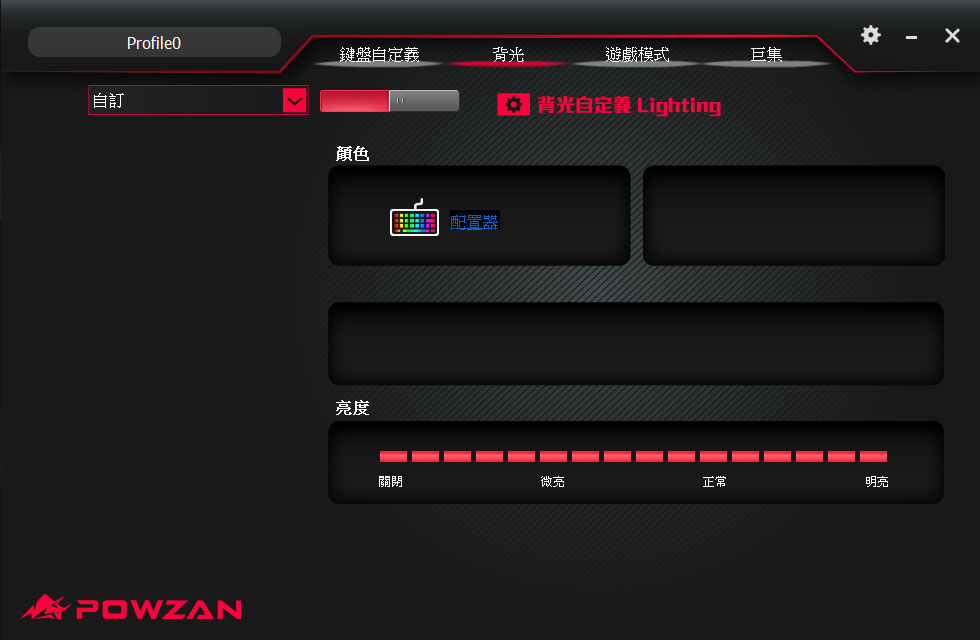
▼點選”配置器”圖示會開啟編輯視窗,使用者可自行選擇要發光的按鍵,選中的按鍵會出現灰色方框,除了單顆點選外,亦可快速選擇全部/WASD/方向鍵/數字鍵/FN鍵/數字小鍵盤,”全不選取”會取消所有選擇按鍵,”反向選取”會選擇所選之鍵以外的按鍵。選好按鍵後決定想要顯示的顏色,按下”套用”即可儲存

▼遊戲模式頁面,可開啟/關閉遊戲模式,並可設定是否停用”Alt+Tab”、”Alt+F4”、”Windows鍵”
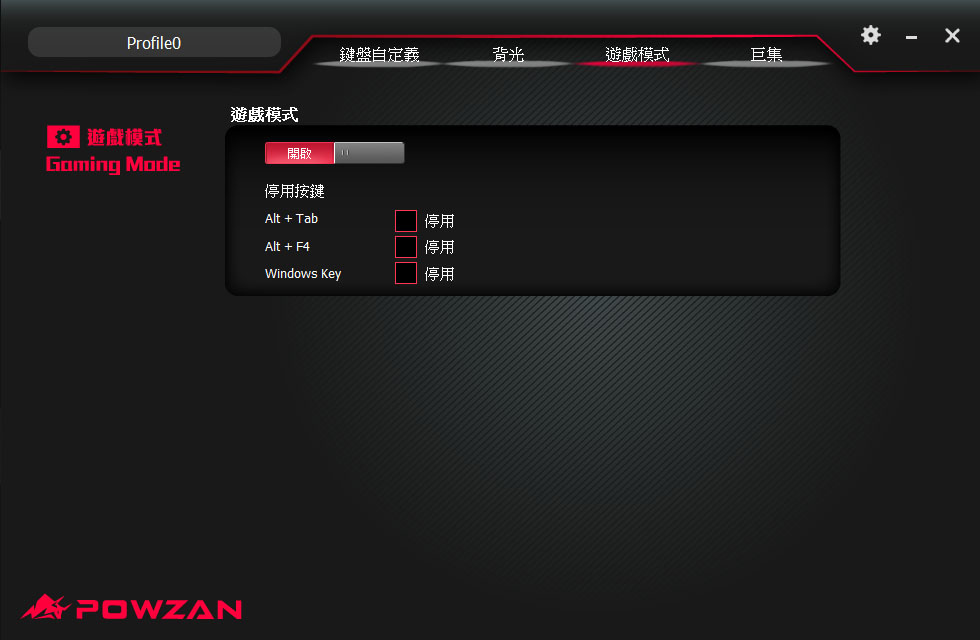
▼巨集頁面,可新增及編輯巨集,左邊視窗顯示巨集名稱,選擇名稱後可刪除或重新命名。右邊視窗顯示按鍵序列,除按鍵外還可插入滑鼠事件、手動/固定延時,並可控制移到最上/往上移/往下移/移到最下/刪除事件/清除序列
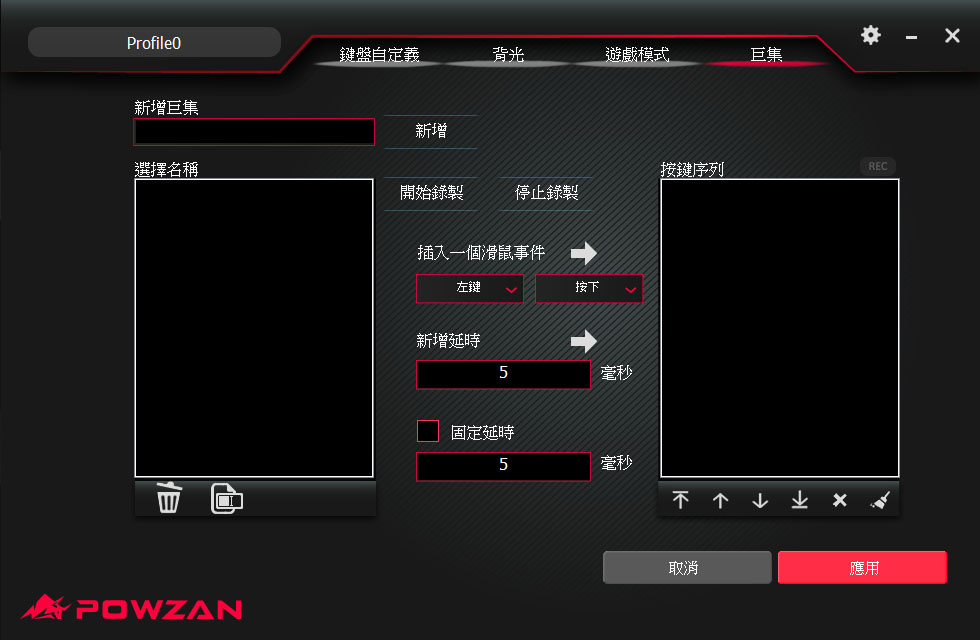
▼點選鍵盤自定義/背光/遊戲模式/巨集等頁面右上的齒輪圖示,可進入設置,可設定文字顏色、顯示語言。左下鍵盤及繞圈箭頭圖示的紅色按鈕可以恢復鍵盤出廠預設值
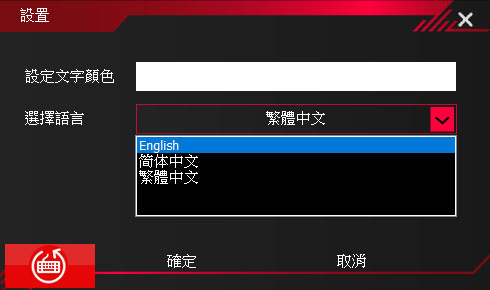
接著就是各種燈光展示,想看的朋友可以到狼大的原文看
POWZAN CK650 Stardust RGB光學機械遊戲鍵盤(青軸版)
總結:
POWZAN CK650 Stardust RGB光學機械遊戲鍵盤採無接點光電感應,具備良好的響應速度、精準度及耐用性,並保有青軸清脆且有段落的按壓手感。1000Hz輪詢速度,N-key rollover全鍵無衝突。兼具美觀與耐磨的編織網包覆線材,耐久抗氧化鍍金USB接頭,航空級鋁合金面板穩固支撐鍵軸,底部和可調支撐架具備防滑橡膠墊。透過專屬軟體,可進行全鍵完整自定義、巨集錄製編輯、按鍵背光RGB模式切換及個人化自訂燈光調整。雖然具備按鍵背光及周圍光環,但軟體只能控制按鍵背光,周圍光環要使用鍵盤快速鍵進行切換及調整
報告完畢,謝謝收看
- be quiet! PURE POWER 11 FM 750W金牌全模組化電源開箱
- DRG出保更換水泵浦
- DRG出保更換汽缸頂蓋螺栓
- Sudio ETT 美型、收音佳 對日常應用極友善的生活用 真藍牙耳機 簡單開箱輕鬆聊
- BenQ WiT ScreenBar Halo 螢幕智能掛燈 無線旋鈕版 簡單開箱 輕鬆看
- Windows 11 預覽版更新包 KB5004300 內容整理與問題回報
想更快追蹤到更多的更新請加入傻瓜狐狸的粉絲團
原文發表於傻瓜狐狸的雜碎物品




 留言列表
留言列表